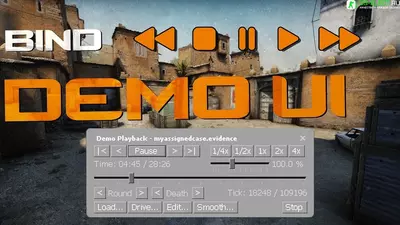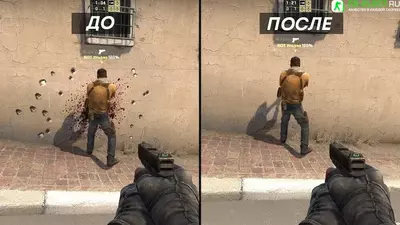CS 1.6 Русская версия🔥
CS 1.6 Русская версия🔥
 CS 1.6 Оригинальная
CS 1.6 Оригинальная
 CS:Legacy✅
CS:Legacy✅
 CS 1.6 с Ботами 973K скачиваний
CS 1.6 с Ботами 973K скачиваний
 CS 1.6 с читами (AIM+WH)⭐
CS 1.6 с читами (AIM+WH)⭐
 CS 1.6 Torrent 108K скачиваний
CS 1.6 Torrent 108K скачиваний
 CS 1.6 установленная (.zip)
CS 1.6 установленная (.zip)
 CS 1.0 7K скачиваний
CS 1.0 7K скачиваний
 CS 1.1 9K скачиваний
CS 1.1 9K скачиваний
 CS 1.7 16K скачиваний
CS 1.7 16K скачиваний
 CS 1.8 38K скачиваний
CS 1.8 38K скачиваний

 CS 1.6 2026
CS 1.6 2026 
 CS 1.6 FaZe Clan
CS 1.6 FaZe Clan 
 CS 1.6 120Hz
CS 1.6 120Hz 
 CS 1.6 Hitman
CS 1.6 Hitman
 CS 1.6 Quake
CS 1.6 Quake
 CS 1.6 в стиле CS 2 98K скачиваний
CS 1.6 в стиле CS 2 98K скачиваний
 CS 1.6 с прицелом точка
CS 1.6 с прицелом точка
 CS 1.6 с VIP и Админкой✔️
CS 1.6 с VIP и Админкой✔️
 CS 1.6 Zombie версия
CS 1.6 Zombie версия
 CS 1.6 Source
CS 1.6 Source
 CS 1.6 Hyper Beast
CS 1.6 Hyper Beast
 CS 1.6 со скинами S1mple
CS 1.6 со скинами S1mple
 CS 1.6 Пушки-Лазеры CSDM
CS 1.6 Пушки-Лазеры CSDM
 CS 1.6 SILENCE 34K скачиваний
CS 1.6 SILENCE 34K скачиваний
 CS 1.6 от d3stra 66K скачиваний
CS 1.6 от d3stra 66K скачиваний
 CS 1.6 Черная версия 7K скачиваний
CS 1.6 Черная версия 7K скачиваний
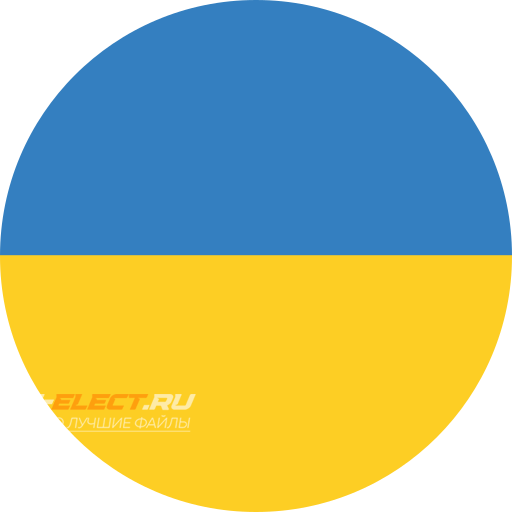 CS 1.6 Украина 2471 скачиваний
CS 1.6 Украина 2471 скачиваний
 CS 1.6 Стандофф 2 со скинами
CS 1.6 Стандофф 2 со скинами
 CS 1.6 Грёзы и Кошмары
CS 1.6 Грёзы и Кошмары
 CS 1.6 Симпсоны
CS 1.6 Симпсоны
 CS 1.6 Armory Xtreme
CS 1.6 Armory Xtreme
 CS 1.6 Rebellion
CS 1.6 Rebellion
 CS 1.6 Professional
CS 1.6 Professional
 CS 1.6 KPACUBO
CS 1.6 KPACUBO
 CS 1.6 Paradise
CS 1.6 Paradise
 CS 1.6 Lava
CS 1.6 Lava
 CS 1.6 Pulse
CS 1.6 Pulse
 CS 1.6 со скинами CS:GO
CS 1.6 со скинами CS:GO
 CS 1.6 v2.0 - 2023
CS 1.6 v2.0 - 2023
 CS 1.6 Mansion Edition
CS 1.6 Mansion Edition
 CS 1.6 Золотое Оружие
CS 1.6 Золотое Оружие
 CS 1.6 в стиле CS:GO
CS 1.6 в стиле CS:GO
 CS 1.6 STEAM версия
CS 1.6 STEAM версия
Как мотать демку в CS GO
Перематывать демки в КС:ГО нужно, чтобы детально рассмотреть те игровые случаи, в которых вы совершили ошибки. Если вы уже знаете временные рамки, в которых произошли ошибки, то вам пригодится знание о том, как перематывать записи игры.
Как в демке включить перемотку?
Мотать демку в КС:ГО возможно двумя способами. Одним из них является перемотка записи через интерфейс проигрывателя. Вторым способом становится перемотка при помощи биндов. Пропишите в консоль команду demoui (или нажмите SHIFT+F2), чтобы включить проигрыватель записей (об этом мы рассказывали в гайде Как посмотреть демку в КС ГО). На вашем экране откроется интерфейс проигрывателя. После этого находите нужную вам демку во вкладке "Load" и открывайте ее. Перематывать игру в случае c проигрывателем возможно при помощи самого большого ползунка и кнопок изменения скорости.
Как перемотать запись игры через шкалу прогресса?
Переместив больший ползунок в нужное вам место, вас перенесет именно на этот временной отрезок игры. Например, если вы поставили ползунок на середину, то и смотреть демку вы будете с середины. Существует также небольшой нюанс при отмотке назад. Как правило, отматывание игры назад будет загружаться дольше, чем перемотка вперед.

Как сделать перемотку с помощью увеличения скорости?
Немного выше находятся кнопки ускорения и ее настройка с помощью микшера. Если вы не хотите наугад перематывать запись и пытаться найти ту минуту, которая вас интересует, то смело используйте ускорение записи. При помощи маленького микшера вы сможете установить максимальную скорость воспроизведения и будет она в 8 раз быстрее обычного. Горячими клавиша изменения скорости можно быстро и легко выбрать, ту которая вам подходит, в отличие от ползунка. Таким способом вы точно не пропустите нужную вам игровую ситуацию.
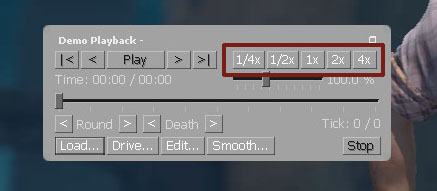
Бинд на перемотку в демках
Также управление через встроенный проигрыватель можно заменить биндами на ненужные клавиши. Ускорение, замедление, паузу или продолжение воспроизведения записи вы сможете забиндить на любые кнопки.
bind F7 "demo_timescale 8" - увеличение скорости проигрывания в 8 раз на F7.
bind F6 "demo_timescale 1" - возврат скорости в исходное положение на кнопку F6.
bind F5 "demo_timescale 0.1" - замедление записи в 10 раз на F5
bind F8 "demo_resume" - продолжение воспроизведения демки на F8, в случае если она была остановлена.
bind F9 "demo_pause" - бинд на F9, чтобы ставить запись на паузу.
// Так же, можете использовать одну длинную команду
bind F7 "demo_timescale 8"; bind F6 "demo_timescale 1"; bind F5 "demo_timescale 0.1"; bind F8 "demo_resume"; bind F8 "demo_pause"


 Комментарии (0)
Комментарии (0)
| Всего комментариев: 0 | |
 Популярные сборки
Популярные сборки Со скинами из CS:GO
Со скинами из CS:GO От ютуберов
От ютуберов С перчатками
С перчатками Тематические
Тематические Скачать CS 2
Скачать CS 2 Читы на CS2
Читы на CS2 StandOFF 2 на ПК
StandOFF 2 на ПК

 Похожие материалы
Похожие материалы